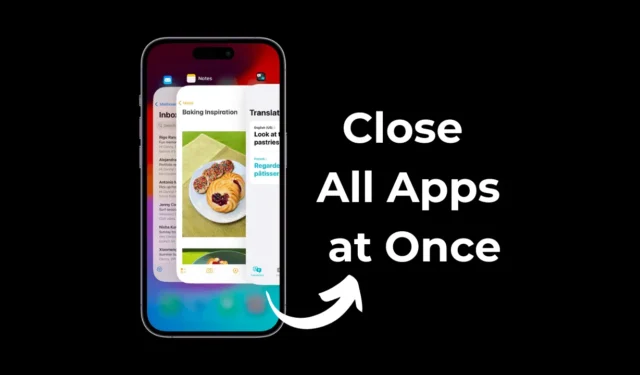
Android og iPhone konkurrerer tæt, hver med sine styrker: Android vinder på nogle områder, hvorimod iPhone dominerer på andre. Ligesom på Android får du friheden til at installere et utal af apps på din iPhone.
Apple App Store giver dig friheden til at installere så mange apps, som du vil, og som følge heraf ender vi ofte med at installere flere apps, end vi faktisk har brug for.
Selvom du kan installere apps uden at bekymre dig om sikkerheds- eller privatlivsproblemer, hvad nu hvis du ofte har flere apps kørende i baggrunden?
Nogle gange ønsker vi at slippe af med alle baggrundsapps på én gang for at fremskynde enheden. Men er det muligt at lukke alle baggrundsapps på iPhone?
Sådan lukkes alle åbne apps på iPhone på én gang
På Apple-enheder er der faktisk ingen mulighed for at lukke alle apps, der kører i baggrunden, men nogle få løsninger giver dig mulighed for at lukke flere apps i en enkelt gestus.
Så hvis du er interesseret i at vide, hvordan du lukker flere apps på din iPhone, skal du fortsætte med at læse artiklen. Nedenfor har vi delt nogle enkle trin til at lukke åbne apps samtidigt på din iPhone. Lad os komme igang.
Luk flere apps på iPhone med en Hjem-knap
Hvis du har en iPhone 8 eller derunder med en startknap, skal du følge disse enkle trin for at lukke flere apps på én gang. Her er, hvad du skal gøre.
- For at komme i gang skal du dobbeltklikke på knappen Hjem på din iPhone.
- Dette åbner App Switcher.
- Du kan nu se alle apps, der kører i baggrunden.
- For at lukke en enkelt app skal du trykke på appkortet og stryge opad. Dette vil lukke appen.
- For at lukke flere apps skal du bruge flere fingre til at trykke og holde på flere app-forhåndsvisninger . Stryg derefter op for at lukke dem.
Så dybest set er der ingen knap til at lukke alle baggrundsapps. Du bliver nødt til at trykke og stryge op med flere fingre.
Luk alle apps på én gang uden en startknap
Hvis du har en iPhone X eller nyere, har du ikke knappen Hjem. Så du skal lukke flere apps uden en Hjem-knap. Sådan lukker du flere apps på din iPhone.
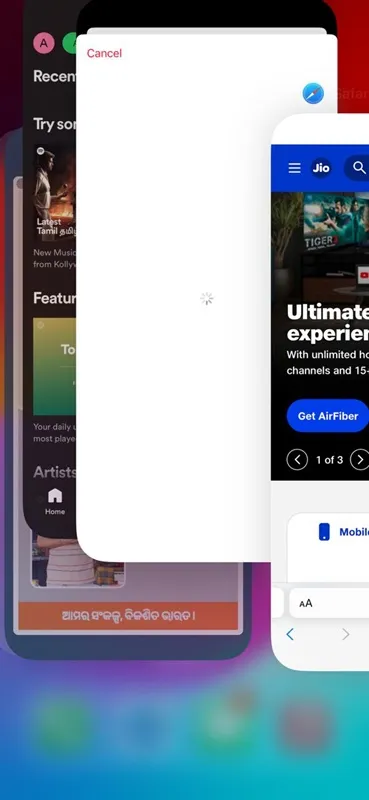
- På startskærmen skal du stryge op fra bunden til midten af skærmen.
- Dette vil bringe App Switcher. Du vil være i stand til at se alle apps, der kører i baggrunden.
- Nu, for at lukke en enkelt app, skal du bare stryge app-forhåndsvisningen op.
- Hvis du vil lukke flere apps, skal du bruge flere fingre til at stryge flere app-forhåndsvisninger op .
- Det er det! Så nemt er det at lukke flere apps på en iPhone uden en startknap.
Er der behov for at lukke apps på iPhone?
Nå, der er faktisk ingen grund til at lukke de kørende apps på iPhones. Dette skyldes, at de apps, der ikke er aktive på din skærm, stort set ikke er i brug.
Så du behøver ikke at bekymre dig om at lukke disse apps for at frigøre hukommelsesforbrug. Du behøver ikke at lukke alle apps regelmæssigt, da de ikke bruger væsentligt energi i baggrunden.
Hvis du følger de officielle retningslinjer, anbefaler Apple ikke at lukke programmer, medmindre de er frosset eller ikke fungerer.
Så hvorfor er der en App Switcher på iPhone?
Nu kan du spørge, hvis de apps, der kører i baggrunden, ikke bruger væsentlig energi, hvad er så formålet med en App Switcher?
Nå, App Switcher gør det nemmere at få adgang til de nyligt åbnede apps. Dette sparer dig tid og husker de apps, du tidligere har åbnet.
Så dette er nogle af de bedste måder at lukke alle åbne apps på iPhone på én gang. Fortæl os, hvis du har brug for mere hjælp til dette emne. Hvis du finder denne vejledning nyttig, så glem ikke at dele den med dine venner.




Skriv et svar